Завдання №3. Зміна розмірів вікна
1. Відкрила папку Мой компьютер.
2. Перемістила Вказівник Миші на вушко вікна для зміни розміру (при цьому курсор набув вигляду двонапрямленої стрілки) і переміщувала його по діагоналі вікна. Підібрала розмір вікна так, щоб у вікні було видно всі об’єкти папки.
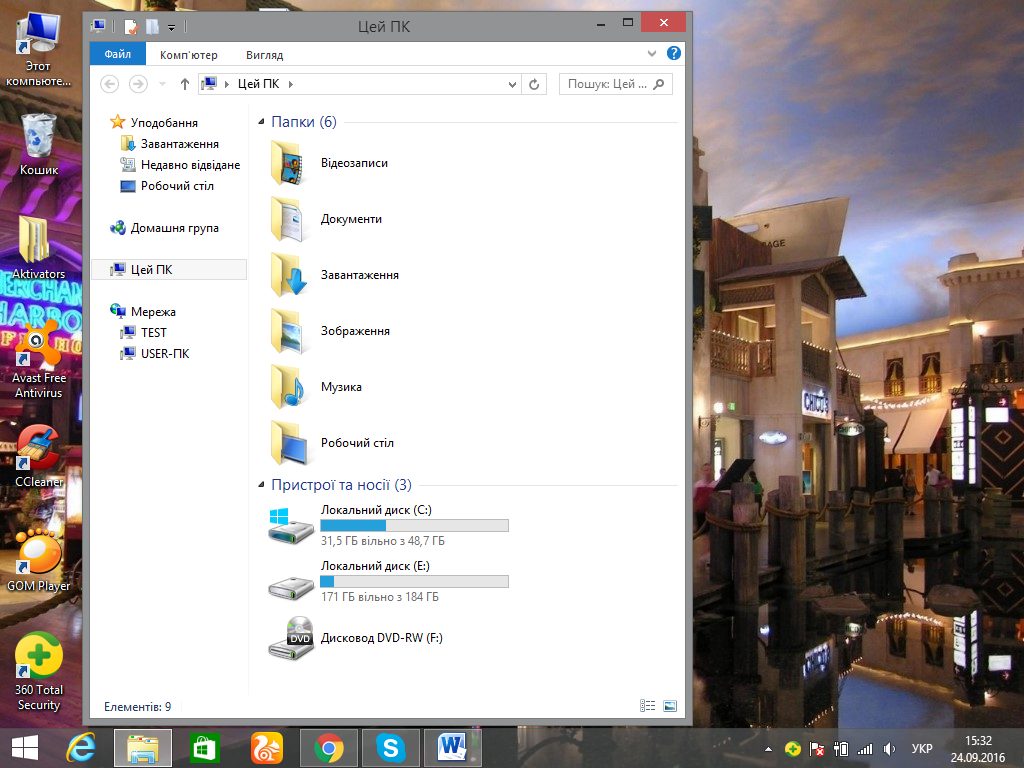
3. Перемістила вказівник Миші по черзі до лівої та правої границь вікна і, коли Вказівник набув вигляду двонапрямленої стрілки, перемістила його в напрямах стрілки.
4. Перемістила вказівник до границі лівого нижнього кута вікна і, коли вказівник набув вигляду двонапрямленої стрілки, перемістила його в напрямах стрілки.
5. Відкрила Системне меню вікна (клацнула на кнопці у лівому куті заголовка вікна). Вибрала команду Размер (клацнула на ній). За допомогою групи стрілок клавіатури виконала зміну розміра вікна у напрямах стрілок. Клацнула лівою кнопкою, щоб припинити зміну розміру вікна.
6. Клацнула на кнопці Свернуть вікна Мой компьютер. При цьому вікно згорнулося і на Панелі задач з’явився у згорнутому вигляді, у вигляді кнопки.
7. Клацнула на кнопці Мой компьютер на Панелі задач. Вікно знову з’явилося на Робочому столі.
8. Клацнула на кнопці Развернуть. Вікно розгорнулося на весь екран монітора. Кнопка Развернуть перетворилася при цьому на кнопку Восстановить.
9. Клацнула на кнопці Восстановить вікна Мой компьютер.
Вікно набуло початкового розміру.
10. Двічі клацнула на рядку Заголовка вікна Мой компьютер. Воно розгорнулося на весь екран.
11. Двічі клацнула на кнопці Системного меню вікна – вікно буде закрито. Знову відкрила вікно об’єкта Мой компьютер. Клацнула на кнопці Развернуть.
12. Двічі клацнула на Заголовку розгорнутого на весь екран вікна. Вікно набуло попереднього розміру.
13. Клацнула на кнопці Мой компьютер на Панелі задач, щоб згорнути відкрите вікно в кнопку. Знову клацнула на цій кнопці на Панелі задач – вікно знову розгорнулося.
14. Клацнула на кнопці Закрыть для завершення роботи з вікном Мой компьютер.
При Закритті вікна його кнопка зникла з Панелі задач. Це означає, що воно зникає і з оперативної пам’яті комп’ютера.
15. Виділила на Робочому столі такі об’єкти: Мой компьютер, Мои документы, Сетевое окружение.
16. Відкрийте контекстне меню одного з них і виберіть команду Открыть.
При цьому відкрилося зразу три вікна.
17. Розташувала вікна спочатку Каскадом, потім Сверху вниз, а потім Слева направо.
Для цього відкрила контекстне меню Панелі задач ( підвела вказівник Миші до вільного місця Панелі задач, натиснула і відпустила праву кнопку Миші). З списку команд виберала (клацнула на відповідній команді):
Окна каскадом
Окна сверху вниз
Окна слева направо
18. По черзі зробила активним кожне з відкритих вікон. Для цього існують три способи: 1-клацнути на будь-якому місці потрібного вікна на Робочому столі; 2- клацнути на його кнопці на Панелі задач; 3- утримуючи натиснутою клавішу Alt натискати клавішу Tab, доки не буде виділений потрібний об’єкт, після чого слід відпустити всі клавіші.
19. Щоб згорнути всі вікна скористалася кнопкою Свернуть все окна на панелі Быстрый запуск.
Завдання №4.Робота з діалоговими вікнами
Діалогові вікна існують для встановлення параметрів функціонування операційної системи чи програми.
Діалогове вікно може мати такі основні елементи управлінняі: вкладки, текстові поля, кнопки, командні кнопки, вікна - списки, перемикачі, повзунки, комбіновані списки.
1) Вкладка – це сторінка діалогового вікна. Кожна вкладка діалогового вікна має відповідне ім’я, яке розкриває її суть. Для вибору певної вкладки достатньо клацнути на ній. Приклад вкладок:
. 
2) У текстовому полі діалогового вікна треба клацнути кнопкою Миші, щоб з’явився І– подібний курсор, і ввести потрібний текст.
3) Кнопки бувають двох різновидів – праворуч від тексту або чисел у вигляді  або праворуч від чисел у вигляді двох кнопок
або праворуч від чисел у вигляді двох кнопок  .
.
Якщо кнопка виглядає як  , наприклад,
, наприклад,  , то натискання на неї лівою кнопкою Миші розкриває список можливих дій, з якого можна вибрати потрібну.
, то натискання на неї лівою кнопкою Миші розкриває список можливих дій, з якого можна вибрати потрібну.
Якщо кнопка виглядає як  , то це дві кнопки, наприклад,
, то це дві кнопки, наприклад,  , то натискаючи одну з них, можна збільшити (верхня кнопка або зменшити (нижня кнопка) число у вікні.
, то натискаючи одну з них, можна збільшити (верхня кнопка або зменшити (нижня кнопка) число у вікні.
4) Командні кнопки застосовують для негайного подання команд. Наприклад: ОК, Сохранить, Отмена(Скасувати) тощо. Наприклад:  .
.
5) Перемикачі. Можна задавати різні параметри функціонування програми. Параметр може бути або заданий (ввімкненій) або не заданий (вимкнений).
Параметри можуть бути незалежними (тобто діють незалежно один від одного, доповнюючи тим самим можливості програми) або залежними (альтернативними). Незалежні параметри однієї групи можуть бути ввімкнені одночасно за допомогою індикаторних перемикачів (прапорців), залежні – тільки по одному з групи за допомогою альтернативних перемикачів.
а) Приклад незалежних параметрів і їх включення.
Так виглядає перемикач індикаторний (прапорець)
 .
.
б) Приклад залежних параметрів і їх включення
Так виглядає перемикач альтернативний.

Таким чином, віконця прапорців мають прямокутну форму, а віконця альтернативних перемикачів – круглу форму.
6) Повзунки дають змогу встановити значення параметрів від мінімального до максимального в діапазоні переміщення повзунка за допомогою лівої кнопки Миші: розташувати вказівник Миші над повзунком, натиснути і утримувати ліву кнопку Миші і перетягнути повзунок вліво чи вправо від його початкового положення.
Наприклад:
. 
7) Багато діалогових вікон мають кнопку допомоги «Справка», на якій зображено символ ?. Вона розміщена у правому верхньому куті вікна нижче кнопки закриття і пошуку.
Наприклад:
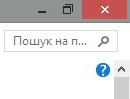
Якщо клацнути на цій кнопці, то поруч з вказівником Миші з’явиться знак запитання. Потім потрібно підвести вказівник до потрібного об’єкта діалогового вікна і клацнути на ньому – на екрані з’явиться довідкова інформація.
8) Комбіновані списки є комбінацією текстового поля і списку. Потрібна інформація задається або введенням тексту з клавіатури, або вибирається зі списку, який відкривається при натисканні кнопки за допомогою Миші.
Переміщення між елементами діалогового вікна можна здійснювати як за допомогою Миші так і за допомогою клавіші Tab.
